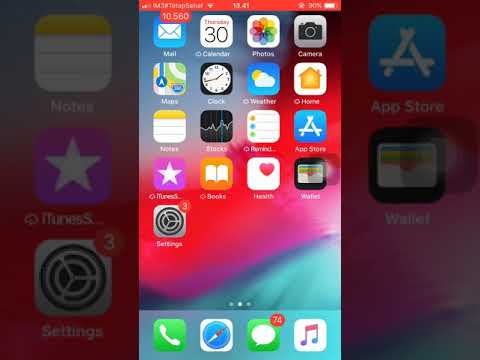Trik di bawah ini juga akan mencegah audio HTML5 diputar secara otomatis. Situs web apa pun yang menggunakan
Video Akan Tetap Menyangga
Menonaktifkan pemutaran otomatis hanya menjeda video; itu tidak mencegahnya memuat. Bergantung pada bagaimana video disetel untuk dimuat di laman, peramban Anda dapat mengunduh seluruh video secara otomatis atau mulai menyangga sebagiannya, bahkan jika Anda belum memuatnya. Ini tidak akan mencegah media mengunduh sepenuhnya, seperti klik untuk putar lakukan untuk konten Flash.
Dengan kata lain, jika Anda ingin menggunakan trik ini untuk menghemat bandwidth, itu tidak akan banyak membantu.
Google Chrome
Chrome tidak memiliki fitur ini built-in. Ada kemungkinan untuk mencegah banyak video HTML5 di web dari bermain secara otomatis dengan memasang ekstensi peramban Stop YouTube HTML5 AutoPlay dari Toko Web Chrome. Terlepas dari namanya, ini harus bekerja dengan semua situs web - bukan hanya YouTube. Berikut situs web pengembang.
Jika ekstensi ini tampaknya tidak berfungsi karena alasan tertentu, Anda dapat mencoba ekstensi Nonaktifkan HTML5 Putar Otomatis. Yang ini tidak memiliki banyak pengguna, tetapi berjanji untuk menonaktifkan putar otomatis di semua situasi - termasuk memblokir skrip dari memutar video secara otomatis dan mengurai video HTML5 baru karena video tersebut dimuat secara dinamis di laman web. Tentu saja, pengaya yang sama ini juga akan berfungsi di Chromium.

Mozilla Firefox
Untuk kredit Mozilla, Firefox sebenarnya berisi preferensi yang memungkinkan Anda untuk mengontrol apakah video HTML5 di laman web diputar secara otomatis atau tidak. Namun, seperti banyak preferensi Firefox, yang satu ini terkubur dalam-dalam: konfigurasi di mana Anda tidak akan pernah menemukannya.
Mozilla meningkatkan preferensi ini di Firefox 41, membuatnya lebih kuat. Saat Anda menonaktifkan putar otomatis media HTML5, skrip yang berjalan di halaman web saat ini tidak dapat memulai media kecuali Anda berinteraksi dengannya. Skrip yang berjalan di latar belakang tidak dapat hanya memerintahkan video untuk diputar tanpa izin Anda.
Untuk mengubah pengaturan ini, tancapkan about: config ke address bar Firefox dan tekan Enter. Setujui peringatan dan kemudian ketik "putar otomatis" ke dalam kotak pencarian. Anda akan melihat preferensi bernama "media.autoplay.enabled", yang akan disetel ke True. Klik dua kali preferensi itu dan itu akan berubah menjadi False.

Opera
Opera adalah browser berbasis Chromium, sama seperti Google Chrome, dan mendukung ekstensi browser yang sama. Nonaktifkan ekstensi Autoplay HTML5 yang sama yang dapat Anda gunakan di Chrome juga tersedia untuk Opera.

Apple Safari
Tampaknya tidak mungkin untuk melakukan ini di browser web Apple Safari. Safari tidak memiliki preferensi bawaan untuk mengontrol ini, dan tidak ada ekstensi peramban seperti yang tersedia untuk peramban web Chrome dan Chromium untuk mencegah hal ini terjadi. Ekstensi browser secara teoritis dapat menambahkan fitur ini ke Safari, jika seseorang ingin membuatnya.
Microsoft Edge
Ini tidak dibangun ke Microsoft Edge, jadi itu tidak mungkin - bahkan tidak dalam teori. Browser Edge baru Microsoft belum mendukung add-on, jadi tidak ada cara untuk memasang ekstensi pihak ketiga untuk mendapatkan fitur ini. Mungkin akan ada kemungkinan dengan ekstensi browser serupa dengan yang digunakan Chrome setelah Edge memperoleh dukungan untuk ini.
Internet Explorer
Ini juga tidak mungkin di Internet Explorer. Internet Explorer tidak memiliki opsi bawaan ini, dan sepertinya tidak ada add-on browser yang melakukan hal ini. Ini tidak mengherankan, karena ekstensi browser selalu menjadi cara utama browser web Microsoft berada di belakang pesaingnya.
Mudah-mudahan, browser akan mendapatkan lebih banyak dukungan untuk mengendalikan ini karena video dan audio HTML5 menjadi semakin meluas.
Mozilla telah membangun kontrol yang sebenarnya untuk ini ke Firefox dan telah meningkatkannya. Ini bisa menjadi opsi pada halaman opsi normal Firefox di masa mendatang.